မာတိကာ
သင်၏ အမြန်အဖြေ-
တစ်စုံတစ်ဦးသည် သီးခြားအဖွဲ့တစ်ဖွဲ့တွင်ရှိမရှိ သိရှိရန် အဖွဲ့သို့သွားကာ လူများကဏ္ဍကို နှိပ်ပါ။
ထို့နောက် အောက်သို့ဆင်းပြီး 'လူများ' ရွေးချယ်မှုအောက်ရှိ အဖွဲ့ဝင်အချို့ကို တွေ့ရမည်ဖြစ်ပြီး ထိုအဖွဲ့တွင်ပါဝင်ခဲ့သော သင့်သူငယ်ချင်းစာရင်း သို့မဟုတ် တည်နေရာမှ အနီးဆုံးလူအနည်းငယ်ကို မြင်တွေ့ရမည်ဖြစ်သည်။
တွင် သင့်သူငယ်ချင်းများပါရှိသည့် အဖွဲ့အမည်ကို သိရန်အတွက် ဆက်တင်များအောက်ရှိ 'Groups' ရွေးစရာသို့ သွားပါ၊ ထို့နောက် 'ပိုမိုကြည့်ရှုရန်' ရွေးချယ်မှုအား နှိပ်လိုက်ပါက သင့်သူငယ်ချင်းများပါရှိသည့် အုပ်စုများကို သင်တွေ့လိမ့်မည်။
Facebook Groups Info Checker-
Groups Info Check ခဏနေ၊ အလုပ်ဖြစ်နေပါပြီ…Facebook တွင် တစ်စုံတစ်ယောက်ရှိနေသည့် Groups များကို ကြည့်နည်း-
မင်းသူငယ်ချင်းတွေ အထဲမှာ အေးအေးဆေးဆေးရှိပြီးသား အဖွဲ့တစ်ဖွဲ့ရဲ့ အစိတ်အပိုင်းဖြစ်ချင်ရင် အဲဒါတွေကို မမေးဘဲ မင်းရဲ့ဆက်တင်တွေကနေ ရှာလို့ရတယ်။
မင်းရဲ့သူငယ်ချင်းတွေရှိမရှိ သိချင်ရင်၊ အကယ်၍ သင်သည် မိုဘိုင်း သို့မဟုတ် ဒက်စ်တော့တွင် ရှိနေသည့်တိုင် ၎င်းကို သေချာပေါက် ရှာတွေ့နိုင်ပါသည်။ သင့်သူငယ်ချင်းများပါရှိသည့် အုပ်စုများကို ရှာဖွေရန် အောက်တွင်ဖော်ပြထားသော အဆင့်များကို လိုက်နာပါ-
🔯 မိုဘိုင်းစက်ပစ္စည်းများအတွက်-
သင့်သူငယ်ချင်းများပါရှိသည့် အုပ်စုများကို ရှာဖွေရန်၊
အဆင့် 1- ပထမဦးစွာ Facebook အက်ပ်ကိုဖွင့်ပြီး ညာဘက်အပေါ်ထောင့်ရှိ ဘားသုံးခုအိုင်ကွန်ကို နှိပ်ပါ။
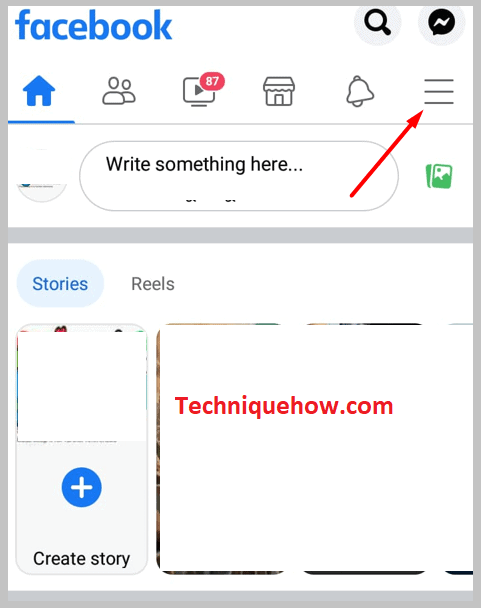
အဆင့် 2- ထို့နောက် '<ကိုနှိပ်ပါ။ နောက်ရွေးချယ်စရာများမှ 1>Groups ' ခလုတ်ကိုနှိပ်ပါ။
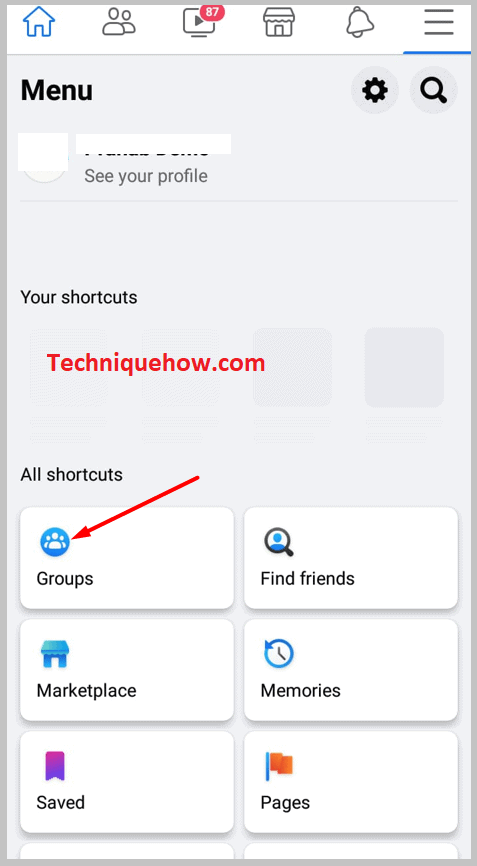
အဆင့် 3- ယခု၊ အဆိုပါနေရာတွင် ' Discover ' ကိုနှိပ်ပါ။Groups မီနူး၏အပေါ်ဆုံးမှ။
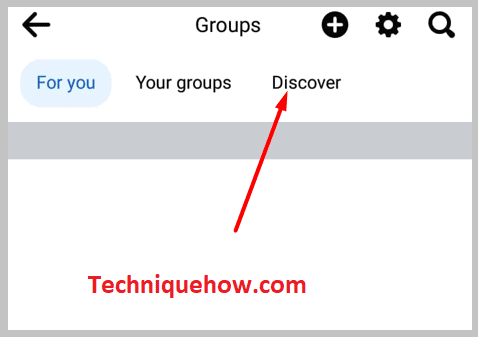
အဆင့် 4: ထို့နောက်၊ အောက်ဆုံးရှိ Groups ကဏ္ဍသို့ဆင်းပြီး အားလုံးကြည့်ရှုရန် ကိုနှိပ်ပါ။
ကြည့်ပါ။: ဖုန်းနံပါတ်ဖြင့် Snapchat အသုံးပြုသူအမည်ကို ဘယ်လိုရှာမလဲ။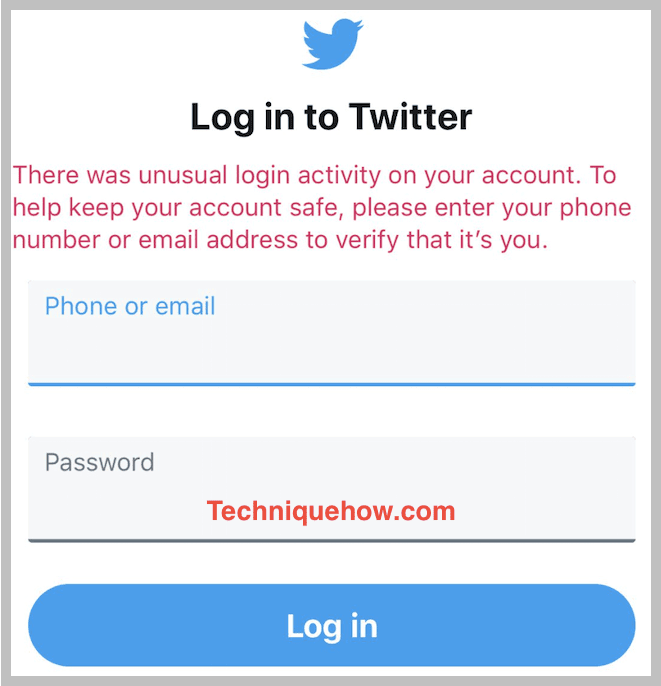
ယခု၊ သင့်သူငယ်ချင်းများပါရှိသည့် အဖွဲ့များကို စာရင်းအပြည့်အစုံဖြင့် သင့်အား ပြသပါမည်။ ပိုမိုကြည့်ရှုရန် အဖွဲ့၏အမည်ကို နှိပ်ပါ၊ ကလစ်တစ်ချက်နှိပ်ရုံဖြင့် အဆိုပါအဖွဲ့များကို ချိတ်ဆက်နိုင်ပါသည်။
🔯 Desktop အတွက်-
သင့်ဒက်စ်တော့တွင် ရှိနေပါက သင်လုပ်ရပါမည်။ အမြန်အဆင့်အနည်းငယ်ကို လိုက်နာပါ။ Facebook တွင် မကြာသေးမီက သင့်သူငယ်ချင်းပါဝင်ခဲ့သည့် အဖွဲ့များကို ရှာဖွေရန်၊
အဆင့် 1- ပထမဦးစွာ chrome browser တွင် Facebook.com ကိုဖွင့်ပြီး သင့်အကောင့်သို့ အကောင့်ဝင်ပါ။
အဆင့် 2- ယခု၊ ဘယ်ဘက်ဘေးဘားရှိ မီနူးမှ Groups ရွေးချယ်မှုကို နှိပ်ပါ။
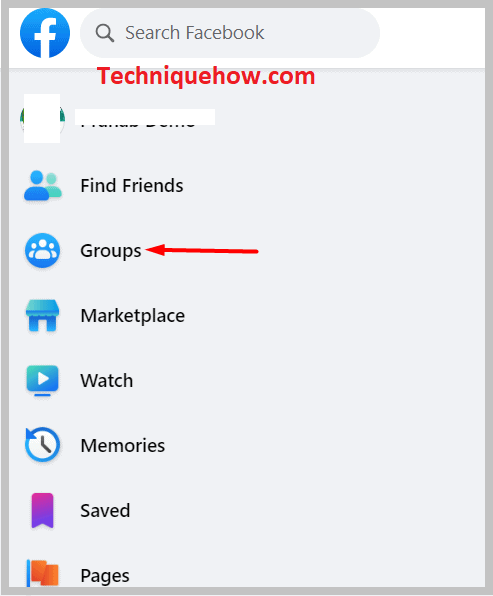
အဆင့် 3- ယခု၊ နောက်စာမျက်နှာ၊ Groups စာမျက်နှာကိုကြည့်ပါ၊ ' ပိုမိုကြည့်ရှုရန် ' ရွေးစရာကို နှိပ်ပါ။
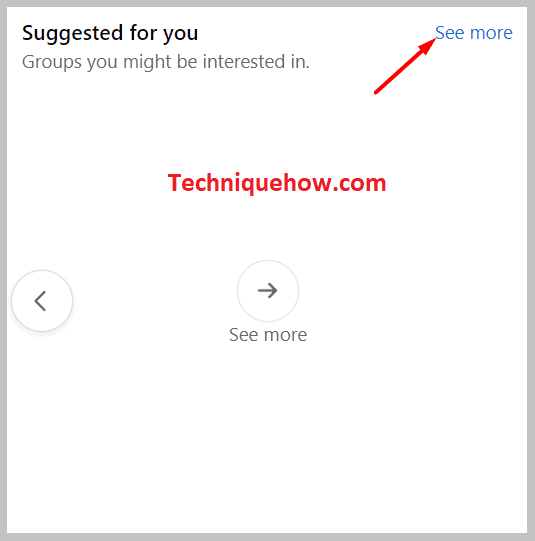
အဆင့် 4: သင် ညာဘက်ရှိ Friend's Groups အကွက်အောက်တွင် ၎င်းကိုတွေ့ရပါမည်။
အဆင့် 5- ယခုအခါတွင် အဖွဲ့များစာရင်းကို သင်မြင်နိုင်မည်ဖြစ်ပြီး ၎င်းတို့ကိုလည်း ပါဝင်ရန် ရွေးချယ်နိုင်ပါသည်။
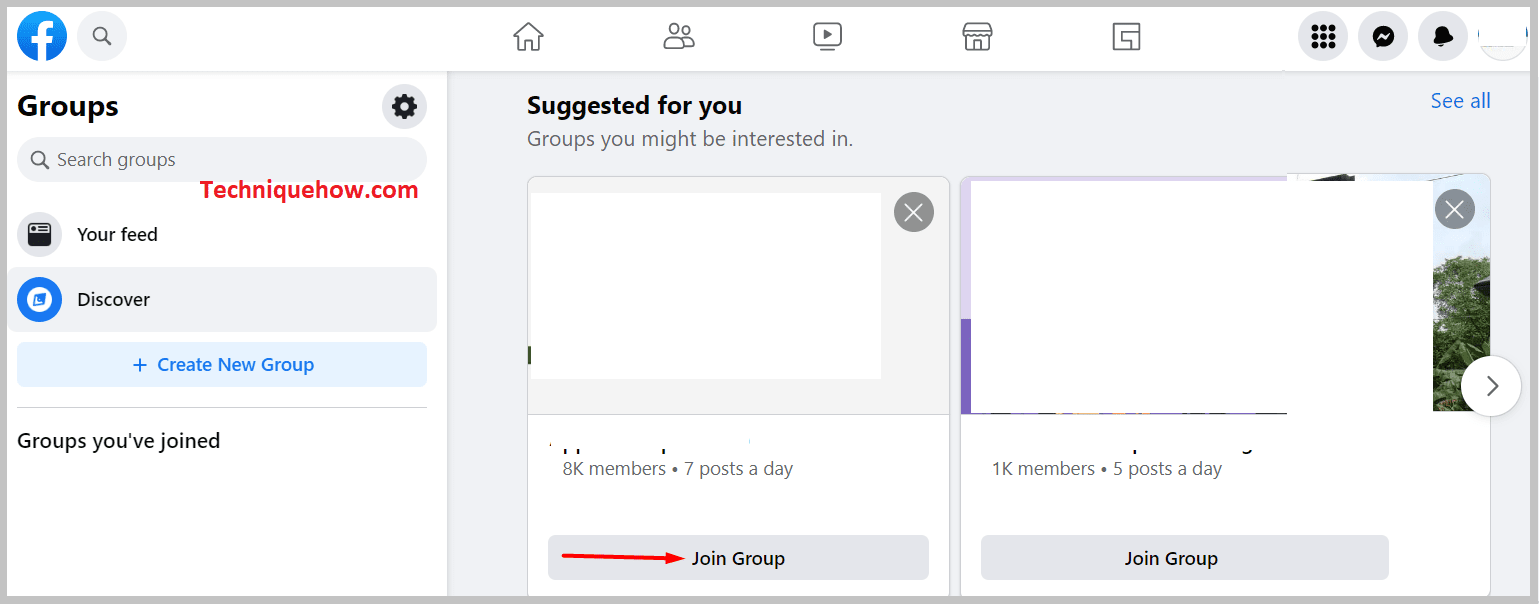
ဒါပဲသင်လုပ်ရမှာ။
ကြည့်ပါ။: ပြင်ဆင်ခြင်း သို့မဟုတ် အပ်လုဒ်တင်ခြင်းတွင် Instagram ပို့စ်/ရီးလ်ပိတ်နေသည် - FIXEDFacebook Group မှာ တစ်စုံတစ်ယောက်ရှိမရှိ ကြည့်နည်း-
မည်သည့်အဖွဲ့တွင်မဆိုရှိသူများကို သင်ကြည့်လိုပါက၊ သင့်တည်နေရာမှ သို့မဟုတ် ထို Facebook အဖွဲ့တွင် အခြားတစ်စုံတစ်ယောက်ရှိမရှိကို သေချာပေါက်ပြောပြမည့် အချို့သောအဆင့်များကို သင်လိုက်နာရပါမည်။
တစ်စုံတစ်ဦးသည် Facebook အဖွဲ့တွင်ရှိမရှိ သိရှိနိုင်ရန်၊
အဆင့် 1- ပထမဦးစွာ၊ အဖွဲ့ကိုသွားပြီး ' လူများ ' ကိုနှိပ်ပါ။အပေါ်ဘားမှ အပိုင်း။
အဆင့် 2- ထို့နောက် အဖွဲ့၏ အဖွဲ့ဝင်များ သို့မဟုတ် စီမံခန့်ခွဲသူများ စာရင်းကို သင်တွေ့ရပါမည်။
အဆင့် 3 : ထိုအပိုင်း၏အောက်တွင်၊ 'သင့်အနီးရှိ အဖွဲ့ဝင်များ' ရွေးစရာကို ရှာပြီး နံပါတ်များကို ကြည့်လိုက်ပါ။
အဆင့် 4- ထိုနေရာတွင် ပါဝင်ခဲ့သော သင့်တည်နေရာမှ လူအရေအတွက်ကို သင်တွေ့ရပါမည်။ အဖွဲ့များ သို့မဟုတ် သူငယ်ချင်းများရှိပါက။
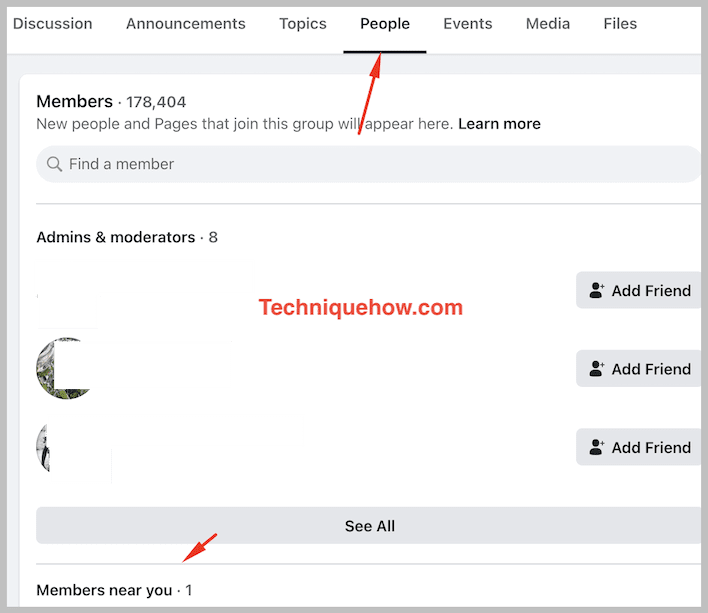
လူစာရင်းကိုကြည့်ရန် ဒါပဲလုပ်ရမှာ။
🔯 အများသူငှာအဖွဲ့များရှိ အဖွဲ့ဝင်အားလုံးကို ကြည့်လို့ရပါသလား-
အကယ်၍ သင်သည် အများသူငှာ အဖွဲ့တစ်ခုတွင်ရှိပြီး ထိုအဖွဲ့ရှိလူများကို ရှာဖွေလိုပါက၊ Facebook အဖွဲ့တစ်ခုရှိ လူအားလုံးကို သေချာပေါက် ရှာတွေ့နိုင်ပါသည်။ သင်သည် ထိုအဖွဲ့ကိုဖွင့်ပြီး 'လူများ' ကဏ္ဍကိုနှိပ်ပြီး ထိုနေရာမှ အဖွဲ့ဝင်အားလုံးနှင့် ထိုအဖွဲ့အတွက် စုစုပေါင်းလူအရေအတွက်ကို သင်တွေ့မြင်နိုင်ပါသည်။
ထို့အပြင် သင်ဖြစ်လိုပါက၊ group တွင် join ခလုတ်ကိုနှိပ်ရုံဖြင့် သင်၏ပါဝင်ခြင်းကို admin မှအတည်ပြုပြီးသည်နှင့်သင်သည် group တွင်သေချာပေါက်တင်နိုင်သည်၊ ၎င်းမှ posts များအတွက် moderation ကိုဖွင့်ထားပါကထိုအဖွဲ့၏ admins များပေါ်တွင်မူတည်သည် အဖွဲ့ဝင်များ။
